5月30凌晨微軟推送了Win10 10130 Insider Preview,然而經過一天的試用發現了許多BUG。現在來說下一些BUG的處理方法
1、驅動安不上
有用戶表示更新以後沒聲音,樓主並沒有遇到過,然而樓主遇到顯卡驅動補丁安裝失敗的問題。直接到官網下載驅動進行安裝
2、應用商店閃退
應用商店beta版一打開就閃退。這種時候可以在打開應用商店以後同時打開開始菜單,就可以進入應用商店了
3、開始菜單無法添加磁貼
Win10 BUG 之一,每次移動磁貼之後必須重啟資源管理器才能繼續添加磁貼,打開任務管理器,重啟資源管理器,重啟一次添加一個
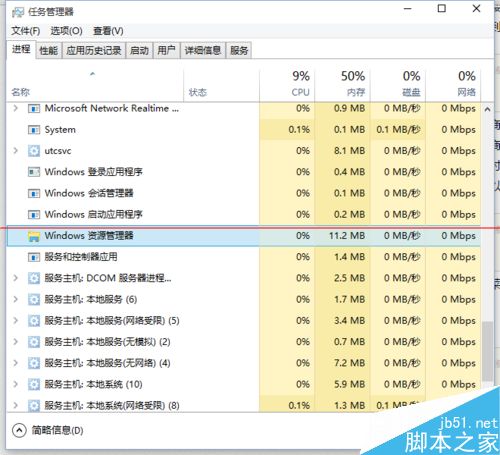
4、開始菜單打不開
Win10 10130允許自定義開始菜單,然而很多人自定義之後發現開始菜單再也打不開了
這種時候先進入設置。如果因為打不開菜單,找不到地方進入,可以點擊屏幕右下角的時間,更改日期和時間設置這裡進入設置,之後選擇個性化——開始。將存儲和顯示菜單中最近打開的程序勾上,之後開始菜單就恢復了
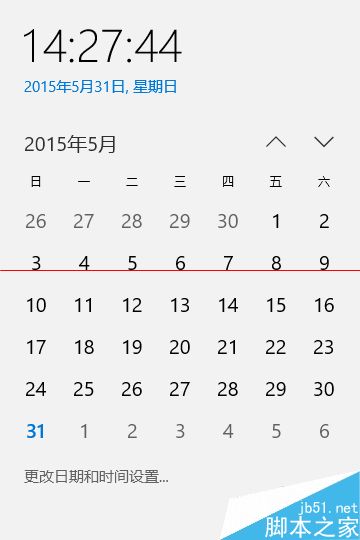
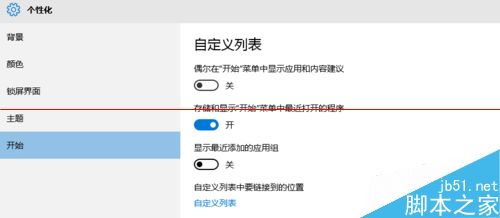
使用小技巧
1、切換管理員賬戶
開始菜單右鍵——計算機管理——本地用戶和組——用戶,右側雙擊administor,將賬戶已禁用取消勾選,確認,之後在注銷裡切換至管理員賬戶
2、管理員賬戶無法進入設置
運行——gpedit.msc——計算機配置——windows設置——安全設置——本地策略——安全選項,啟用用於內置管理員賬戶的管理員批准模式
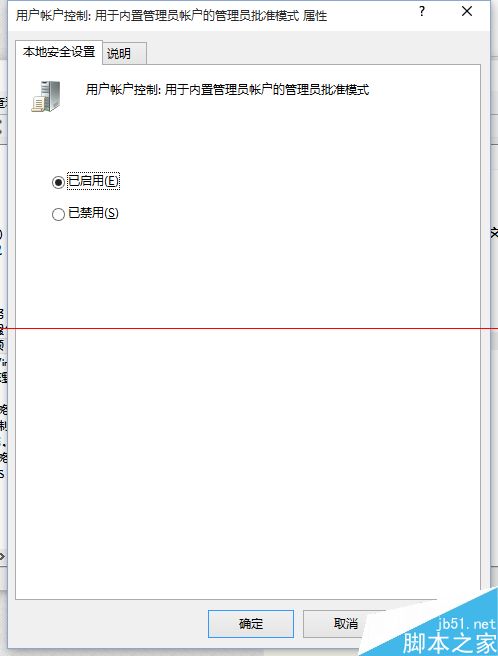
3、更改管理員名字
步驟同上
在安全選項中找到重命名系統管理員賬戶,雙擊更改之後點擊確定
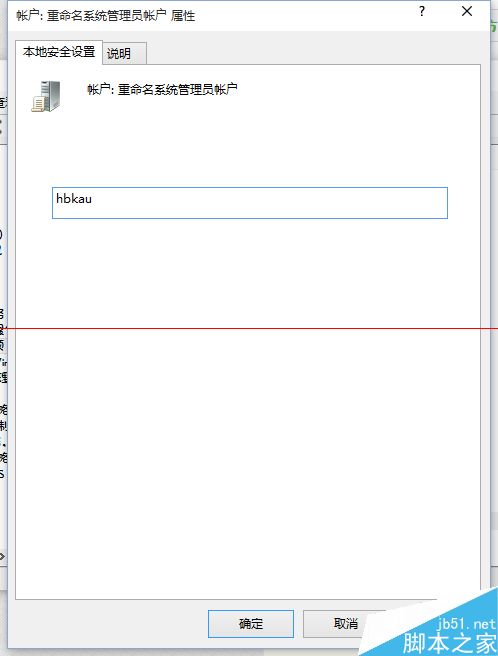
4、更改開始菜單內容
win10的開始菜單中僅可以更改非metro程序
開始菜單的位置是:C:\Users\用戶名\「開始」菜單\Programs,之後便可以盡情更改,不過這之前必須對文件夾獲取管理員權限
5、更改開始菜單
很多人不喜歡win10開始菜單,可以通過使用第三方軟件來實現更改,目前最好用的是start10,然而只有30天的試用期。可以重新安裝來繼續使用,免費版中較好的是classic shell,不過界面沒有收費的好看
注意事項:非高級用戶請勿啟用管理員賬戶。